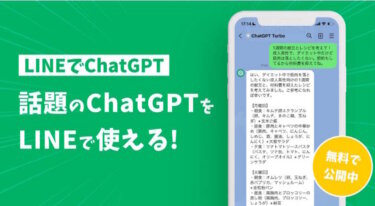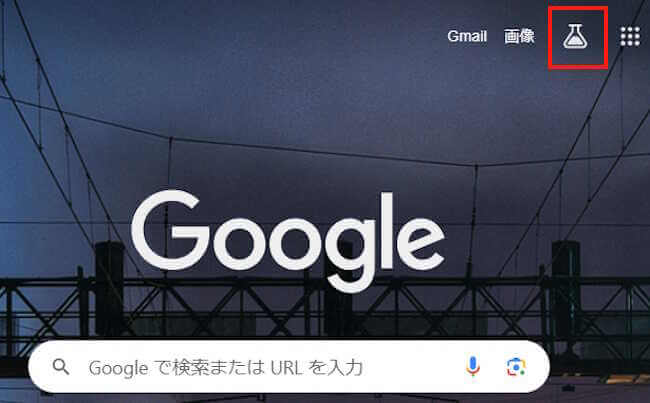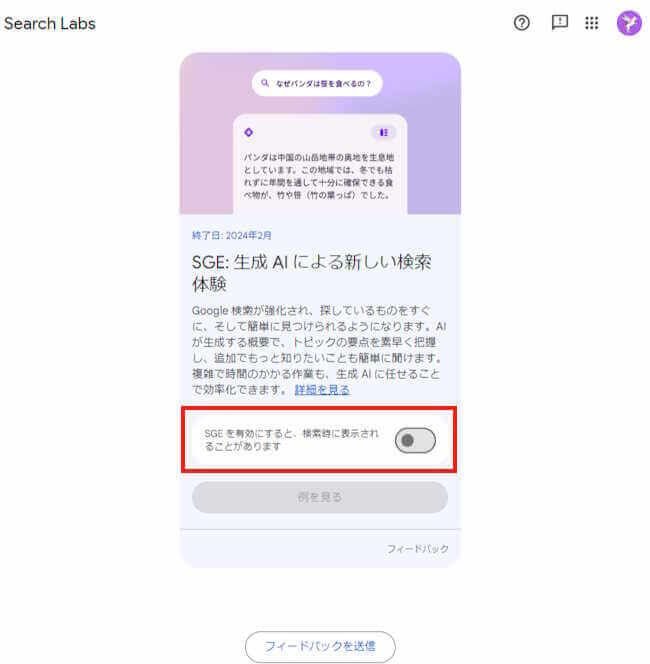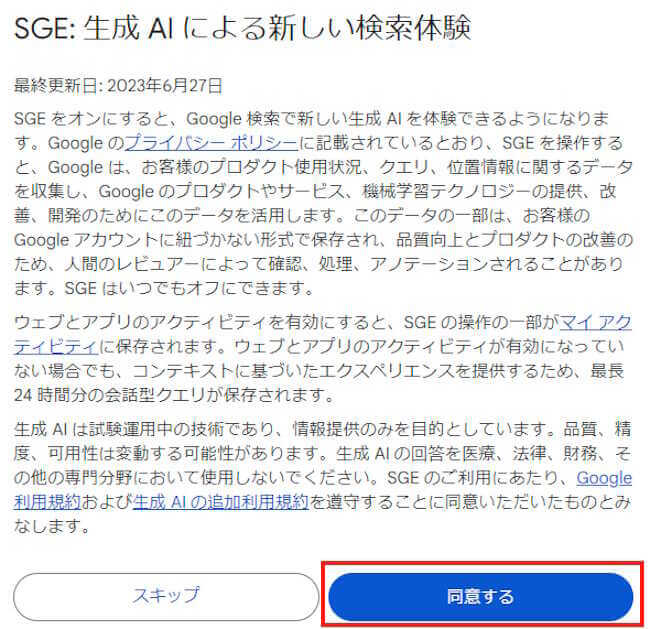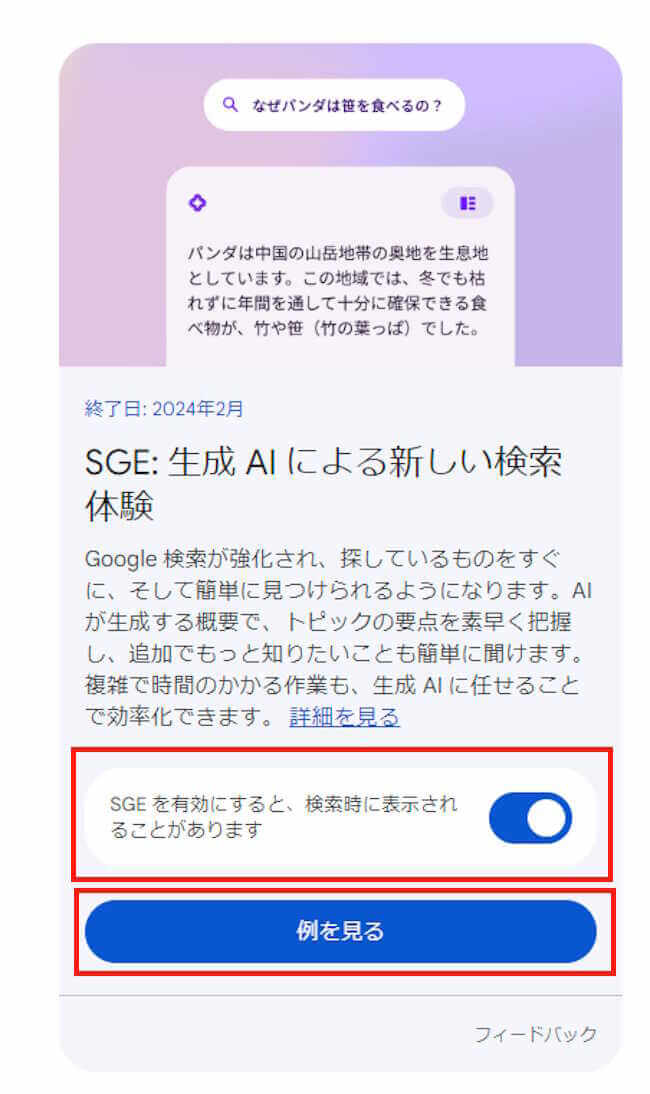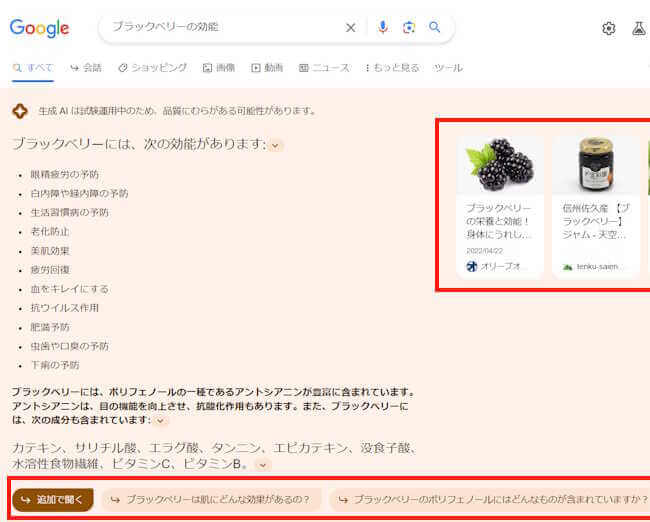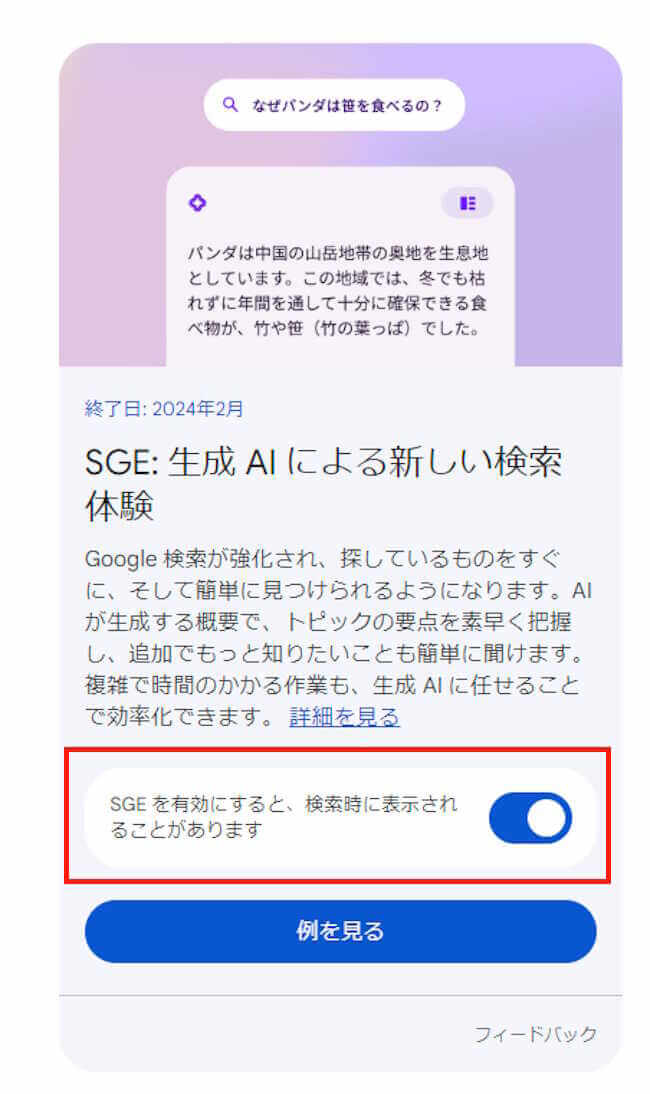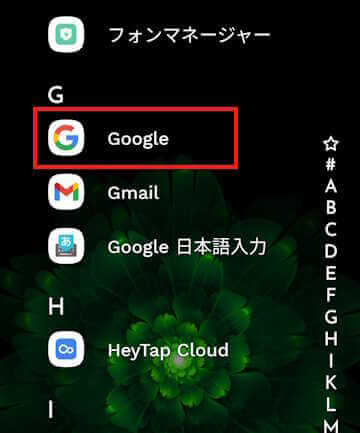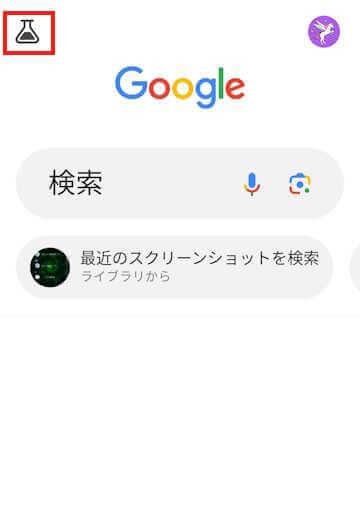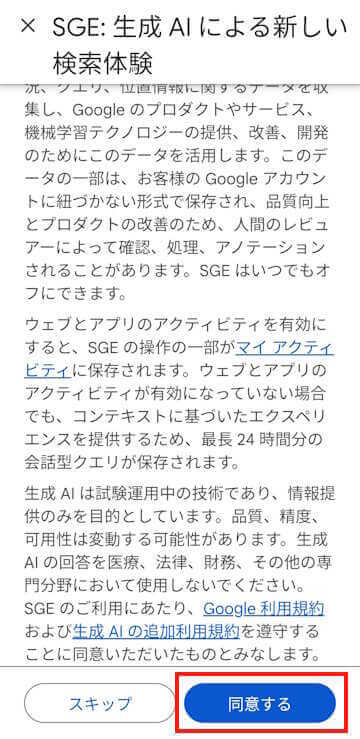パソコンのブラウザ「Google Chrome」(以下 Chrome)のトップページや検索画面を開くと、画面右上に見慣れないフラスコのようなアイコンが表示されています。
これはAndroidやiPhoneのスマホにも表示されていて、Googleアプリを開くと、画面左上にそのアイコンを見つけることができます。
このアイコンは2023年8月30日にリリースされた、新しいGoogle検索機能の「SGE」を利用するためのプラットフォーム「Search Labs(サーチ ラボ)」のアイコンです。
本記事では、Googleの「Search Labs」と、新しい検索システム「SGE(Search Generative Experience)」の概要と使い方について解説いたします。
「SGE」の機能は、Windows 11/10のChromeブラウザからともに利用可能です。
生成AIについては、以下の関連記事も合わせてご覧ください。
話題沸騰中の「AI Chat」ですが、中でも「OpenAI」が開発した「ChatGPT」は毎日のようにメディアを賑わせています。その「ChatGPT」を利用したLINEアプリの「AIチャットくん」も、この勢いを追い風に利用者も増えているよ[…]
今やAIブームはとどまることを知りません。ChatGPTに始まり、AIチャットサービスに関するニュースには事欠くことはありません。そんな中、現在話題になっているのが画像生成AIサービスです。本記事では、LINEアプリで利用できる画像生成A[…]
1 「Search Labs」と「SGE」の概要
「Search Labs」と「SGE」利用する場合は、Googleアカウントが必要であり、ログインしていなければなりません。
1-1 「Search Labs」とは?
「Search Labs」はGoogleの新しい検索機能を試験運用するためのプラットフォームです。
ユーザーは、Googleアカウントにログインし、Search Labsの利用規約などに同意することで、本記事で説明している「SGE」検索機能を試すことができます。
また、「SGE」を使用した後の意見や評価を、フィードバックとしてGoogleに送信することで、今後の生成AIの開発に資することもできます。
ここでは、生成AIによる新検索機能「SGE」を利用するためのプラットフォームとして位置づけられていると、解釈したらよいでしょう。
「Search Labs」は、パソコンではウェブブラウザの「Google Chrome」から、スマホでは「Google」アプリから利用できます。
1-2 「SGE」とは?
「SGE(Search Generative Experience)」とは、日本語では「生成 AI による新しい検索体験」と言われています。
Google検索機能に新たに追加された生成AIによる検索機能であり、検索がさらに強化されています。
「SGE」は、上述の「Search Labs」を経由して利用します。
現在は試験運用という位置づけですが、パソコンの「Chrome」ブラウザやスマホの「Google アプリ」から通常の検索を実行すれば、検索結果として表示されます。
同じような機能を持つGoogleのツールに、チャットボットの「Bard」がありますが、「SGE」とはサービス内容は異なります。
「Bard」が、「ChatGPT」やMicrosoftの「Bing AI」などのような対話型AIサービスであるのに対し、「SGE」は、生成AIをGoogle検索に利用するもので、目的の情報が検索画面上位に素早く表示されます。
また、「Bard」は「PaLM2」という大規模言語モデルを採用していますが、「SGE」は、「PaLM2」とGoogleの新しいテクノロジー「MUM(Multitask Unified Model)」の両方を組み合わせて使用しています。
ここまで、「Search Labs」と「SGE」の概要について述べてきましたが、ここからは「SGE」を使う方法についてご紹介いたします。
2 「SGE」の使い方
設定など何も難しいことはなく、「SGE」機能をオンにして、通常の検索を行えばすぐに検索結果として表示できます。
「SGE」の表示位置は、通常は検索結果の最上位に表示され、検索結果にリスティング広告がある場合は、その下に表示されるのが標準仕様のようです。
また、検索に対して提供する情報が少ない場合は、回答が生成されないこともあります。
2-1 パソコンによる使い方
- ウェブブラウザのChromeを起動します。
- トップページや検索画面右上のSearch Labs「フラスコ」アイコンをクリックします。

- 「SGE: 生成 AI による新しい検索体験」の画像が表示されます。
画面下方のトグルスイッチをオンにします。
- 利用規約に同意する画面が表示されたら、「同意する」をクリックします。

- 「SGE」機能がオンになりました。「例を見る」を閲覧しなければ、この画面を閉じます。
ここでは、試しに「例を見る」をクリックしました。
- 今回は、「ブラックベリーの効能」が検索結果の最上位に表示されました。
この画面から、下部に用意されている追加の質問事項をクリックすると、新しいチャット画面からさらに深掘りして調べることができます。
画面右には参照とするページリンクも表示されたりします。
- 「SGE」の表示が不要ならば、「フラスコ」アイコンをクリックして、「SGE: 生成 AI による新しい検索体験」画面のトグルスイッチをオフにします。

以下の画像のようにリスティング広告があると、「SGE」はその下に表示されます。
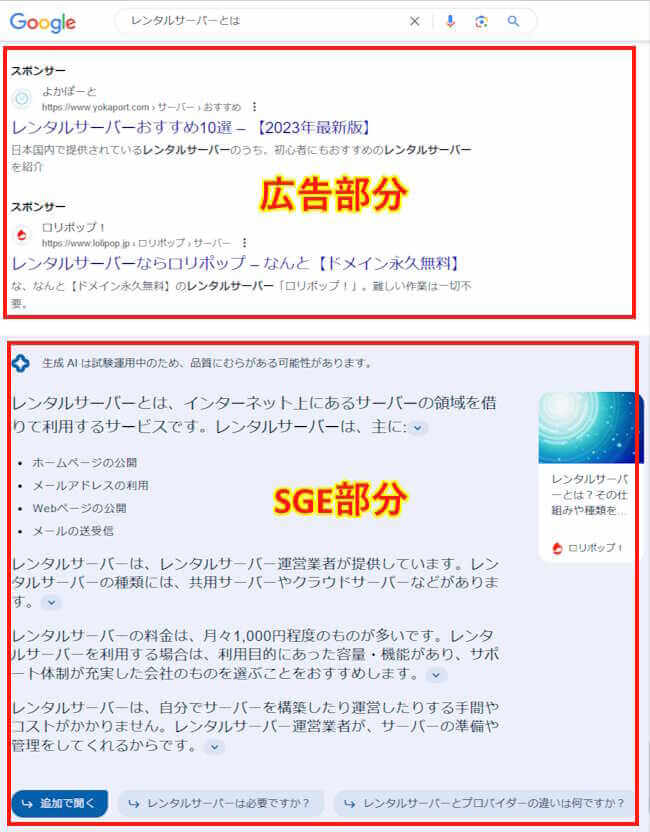
2-2 スマホによる使い方
スマホから「SGE」を利用するには「Google」アプリを使います。操作手順はパソコンによる方法と同じです。
今回は、Androidスマホを使って説明します。
- スマホの「Google」アプリを起動します。

- Google検索画面左上の「フラスコ」アイコンをタップします。

- 「SGE: 生成 AI による新しい検索体験」の画像が表示されます。
画面下方のトグルスイッチをオンにします。
- 利用規約に同意する画面が表示されたら、「同意する」をタップします。

- 「SGE」機能がオンになりました。「例を見る」を閲覧しなければ、上部の「×」をタップして画面を閉じます。
この後はGoogle検索画面から通常の検索を実行します。
パソコンとスマホが同じGoogleアカウントにログイン状態で、どちらか一方の「SGE」をオフにすると、もう片方の「SGE」もオフになります。オンにしたときも同様の振る舞いをします。
以上で、「Googleの生成AIによる新検索機能「SGE」とは? その概要と使い方」に関する解説を終わります。